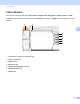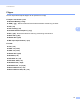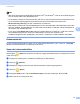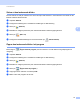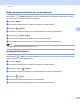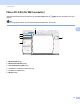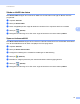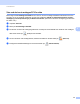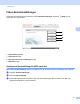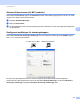Software User's Guide
Table Of Contents
- Bruksanvisning för programanvändare
- Gällande modeller
- Beskrivning av anmärkningar
- Meddelande om sammanställning och publicering
- VIKTIGT MEDDELANDE
- Innehållsförteckning
- Avsnitt I: Maskinhanteringsknappar
- Avsnitt II: Windows®
- 2 Utskrift
- Använda Brothers skrivardrivrutinen
- Skriva ut dokument
- Duplexutskrift (dubbelsidig)
- Samtidig skanning, utskrift och faxöverföring
- Inställningar för skrivardrivrutinen
- Använda inställningarna i skrivardrivrutinen
- Fliken Grundläggande
- Fliken Avancerat
- Fliken utskriftsprofiler
- Support
- Fliken Tillbehör
- Fliken Portar
- Funktioner för BR-Script3-skrivardrivrutin (PostScript® 3™-språkemulering)
- Status Monitor
- 3 Skanna
- Skanna dokument med en TWAIN-drivrutin
- Skanna dokument med en WIA-drivrutin
- Skanna dokument med WIA-drivrutinen (Windows Fotogalleri och Windows Faxa och skanna)
- Använda Nuance™ PaperPort™ 12SE
- 4 ControlCenter4
- Översikt
- Använda ControlCenter4 i standardläge
- Fliken Skanna
- Fliken PC-FAX (för MFC-modeller)
- Fliken Enhetsinställningar
- Fliken Support
- Använda ControlCenter4 i avancerat läge
- Fliken Skanna
- Fliken Datorkopiering
- Fliken PC-FAX (för MFC-modeller)
- Fliken Enhetsinställningar
- Fliken Support
- Fliken Anpassad
- Snabbreferens till skanning
- Ändra inställningar för skanningsknappen för menyn Skanna till dator
- 5 Fjärrinställning (för MFC-modeller)
- 6 Brothers PC-FAX-programvara (för MFC-modeller)
- 7 Brandväggsinställningar (för nätverksanvändare)
- 2 Utskrift
- Avsnitt III: Apple Macintosh
- 8 Utskrift och fax
- 9 Skanna
- 10 ControlCenter2
- 11 Fjärrinställning (för MFC-modeller)
- Avsnitt IV: Använda skanningsknappen
- 12 Skanning (med USB-kabel)
- 13 Nätverksskanning (för nätverksanvändare)
- Innan du använder nätverksskanning
- Använda skanningsknappen på ditt nätverk
- Skanna till e-post
- Skanna till e-post (E-postserver, För DCP-8250DN, MFC-8910DW och MFC-8950DW(T): standard, MFC-8510DN och MFC-8520DN: finns att hämta)
- Skanna till bild
- Skanna till OCR
- Skanna till fil
- Skanna till FTP
- Skanna till nätverk (Windows®)
- Hur du ställer in ny standardfilstorlek (Skanna till e-post (e-postserver), FTP och nätverk, för 5-radiga LCD-modeller)
- Så här anger du en ny standardinställning för Skanna till e-post (e-postserver, för DCP-8250DN och MFC-8950DW(T))
- Använda Web Services för skanning i ditt nätverk (Windows Vista® SP2 eller senare och Windows® 7)
- Register
75
ControlCenter4
4
Obs
• XML Paper Specification är tillgängligt för Windows Vista
®
och Windows
®
7 eller när du använder program
som har stöd för XML Paper Specification-filer.
• Om du ställer in filtypen på TIFF eller flersidig TIFF kan du välja okomprimerat eller komprimerat format.
• Om du använder kopieringsglaset för att skanna ett dokument med flera sidor markerar du
Manuell flersidig skanning och följer instruktionerna på skärmen.
• Sökbar PDF är ett filformat med ett textdatalager över den skannade bilden. Med detta lager kan du söka
efter text i bilddata. Språkinställningen för OCR måste också ställas in så att det matchar sökspråket du
vill använda i den sökbara PDF-filen.
• Innan du kan välja Sökbar PDF (*.pdf) måste du installera Nuance™ PaperPort™ 12SE från cd-skivan
med installationsprogrammet. Om du har installerat MFL-Pro Suite från cd-skivan med
installationsprogrammet (uu Snabbguide), har Nuance™ PaperPort™ 12SE installerats automatiskt.
Dokumentstorlek 4
Du kan välja dokumentformatet i listrutan. Om du väljer dokumentformatet ”1 på 2”, som t.ex. 1till2(A4),
delas den inskannande bilden i två dokument i A5-format.
Spara den inskannade bilden 4
Med knappen (Spara) kan du skanna en bild till en mapp på hårddisken med en av filtyperna som visas
i listan över filtyper.
a Konfigurera inställningarna i området för inställningar av datorskanning.
b Klicka på (Skanna).
c Bekräfta och redigera (vid behov) den inskannade bilden i bildvisningsprogrammet.
d Klicka på (Spara).
e Dialogrutan Spara visas. Välj din Destinationsmapp och andra inställningar. Klicka på OK.
f Bilden sparas i den mapp du önskar.